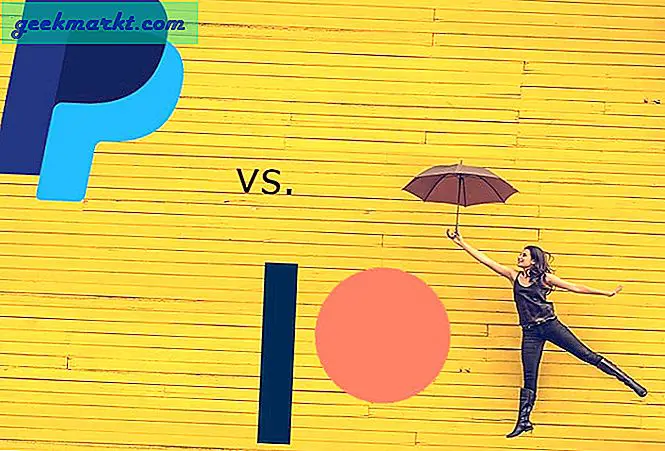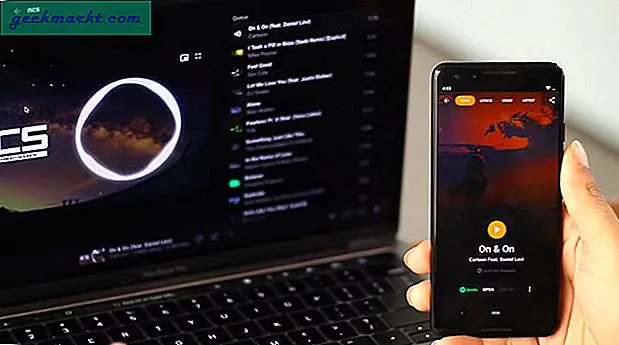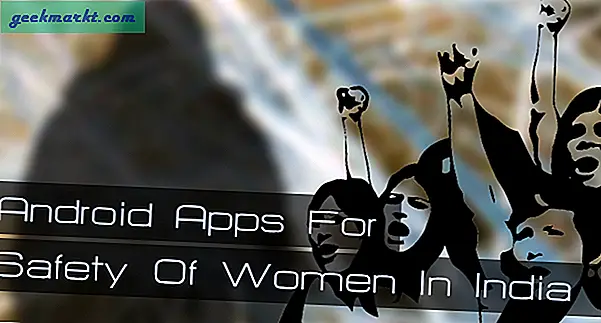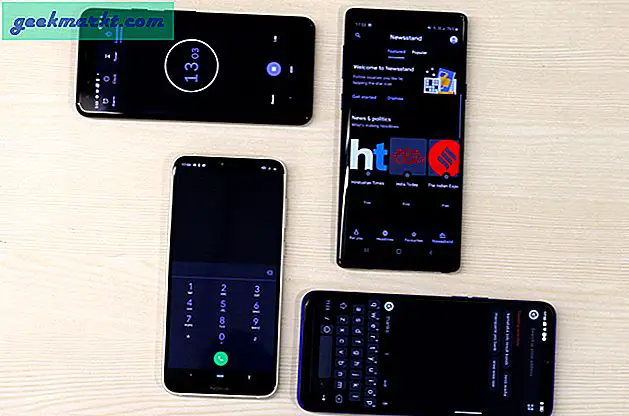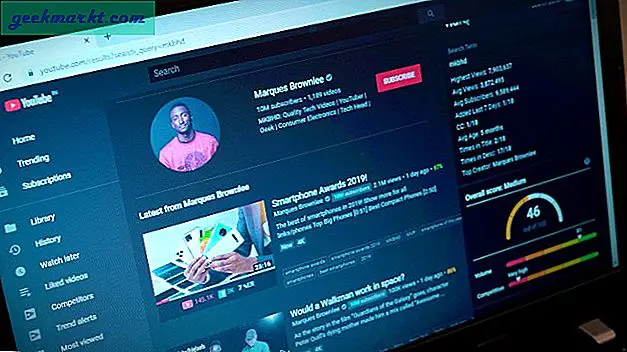Android OS er kommet langt. Faktisk, når du sammenligner det med de tidligere versioner, kan Android gøre en masse flere ting med meget mere effektivitet, mens den konstant udvikler sig. Selvom Android er meget let at bruge, og du kan komme til næsten enhver indstilling med blot et par tryk, er det altid en god ting at kende nogle genveje for at gøre tingene lettere. Hvis du undrer dig over, er her nogle af de bedste Android-genveje, du skal være opmærksom på.
Relaterede:45 bedste rodapps til Android
Mindre kend Android-genveje
1. Aktivér Smart Locking i Android
Smart Lock er en af de nyttige funktioner, som de fleste Android-brugere ikke kender eller bare ignorerer at bruge på trods af dens anvendelighed. Strengt taget er dette ikke en genvej pr. Sige, men det gør dit liv lettere ved at sikre din enhed med mønster eller stiftlås afhængigt af visse forhold. For eksempel kan du få din enhed til automatisk at skifte til pin eller mønsterlås, når du er ude af dit hjem eller din arbejdsplads. Dette øger sikkerheden, mens du stadig giver rigelig brugervenlighed hjemme eller på arbejdspladsen.
For at aktivere Smart Lock skal du først ændre din nuværende skærmlås til enten mønster eller pin. For at gøre det skal du åbneIndstillinger”App, naviger til“Sikkerhed”Og tryk derefter på“Skærm lås.”Vælg nu enten Mønster eller Fastgør, og følg guiden for at fuldføre installationsprocessen.
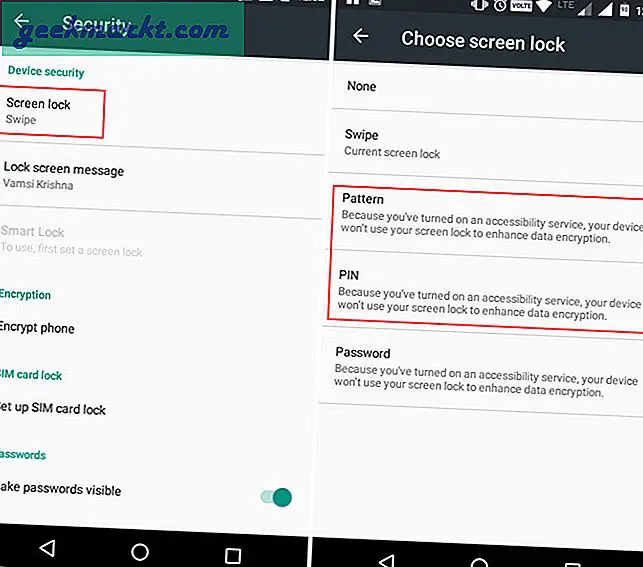
Når du har gjort det, kan du fortsætte med at konfigurere Smart Lock. Åbn igen ”Indstillinger”Og naviger til“Sikkerhed.”Klik her på indstillingen“Smart Lock.”
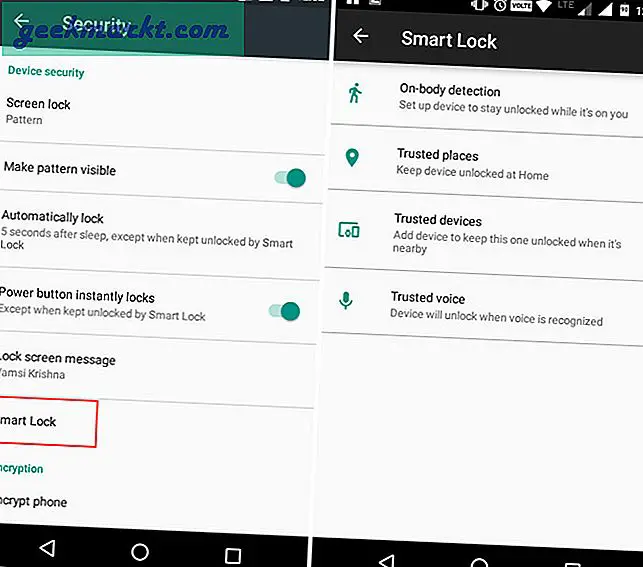
I vinduet Smart Lock skal du vælge tilstandstype og fortsætte med guiden for at konfigurere Smart Lock. I mit tilfælde oprettede jeg mit hjem og min arbejdsplads ved hjælp af "Pålidelige steder" mulighed. Fra nu af bruger min enhed kun mønsterlås, når jeg ikke er hjemme eller på arbejdspladsen
2. Tag hurtigt skærmbilleder
Hvis du har brugt en computer i nogen tid, skal du vide, at du kan tage skærmbilleder af skærmen med et enkelt tastetryk. Ligesom på en computer kan du tage skærmbilleder af din Android-skærm med en simpel genvej. Disse skærmbilleder er meget nyttige, når du vil fange noget som en fejlmeddelelse eller at vise din fantastiske Android-startskærm.
For at tage skærmbilledet skal du blot trykke på “Skrue ned”Knap og“Strøm”-Knappen på samme tid. Alle skærmbilleder taget med denne metode gemmes i “Billeder> Skærmbilleder”-Mappe i det interne lager.
Alternativt, hvis du tager mange skærmbilleder og ikke vil beskadige dine fysiske nøgler, skal du bruge Google nu på tryk. Gå blot til skærmen, hvis skærmbillede du vil tage, og tryk derefter på Hjem-knappen og hold den nede, du ser menuen stryge op fra bunden, tryk på deleknappen. Og dette vil tage skærmbilleder af den aktuelle skærm og åbne delingsindstillingerne.
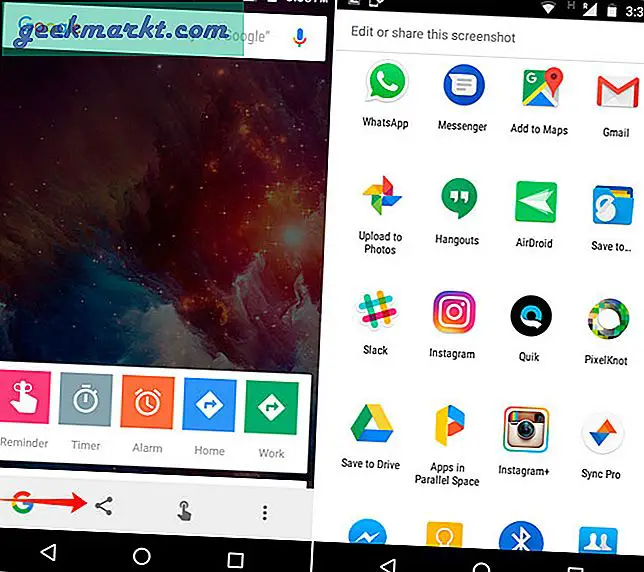
3. Start kameraet direkte fra låseskærmen
Kameramomenterne forbliver ikke der, når du fumler rundt for at starte din kameraapp. Så for at gøre tingene lidt snappere kan du starte kameraappen ved stryge væk fra kameraikonet på låseskærmen. Hvis du bruger en brugerdefineret låseskærm, eller hvis telefonproducenten bruger en brugerdefineret hud, kan genvejen muligvis variere, eller du finder muligvis ikke denne mulighed.
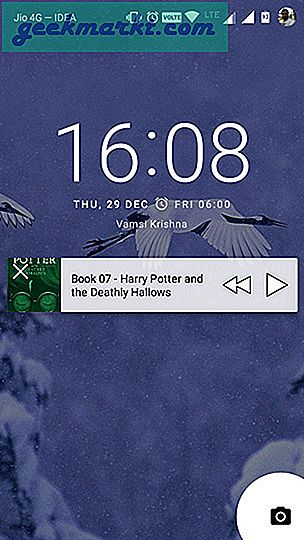
På nogle enheder kan du også starte kameraappen ved at dobbeltklik på tænd / sluk-knappen eller ved vride enheden et par gange. For eksempel kan min Moto-telefon starte kameraappen ved hjælp af begge genveje. Det vil sige ved at dreje telefonen et par gange og bruge genvejen på låseskærmen.
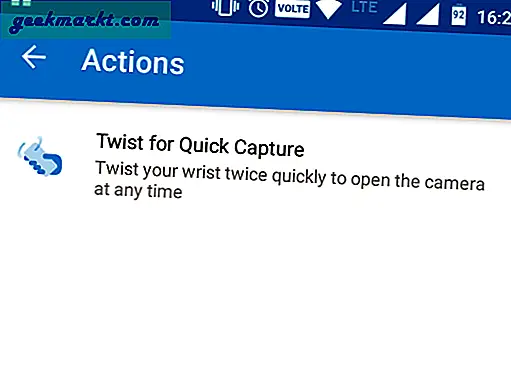
4. Find hurtigt din favoritapp
Vi installerer masser af apps for at imødekomme vores behov og nysgerrighed. Når vi installerer apps, kan det blive ret irriterende at finde vores yndlingsapp, selv når de er sorteret alfabetisk. Du kan dog søge efter en app for at indsnævre og åbne appen hurtigt.
Hvis du bruger vaniljeversionen af Android eller Google Now-launcheren, skal du blot tryk og hold nede på ikonet App-skuffe for at fokusere på appens søgefelt. Her skal du indtaste de første par bogstaver i appen for at indsnævre applisten.
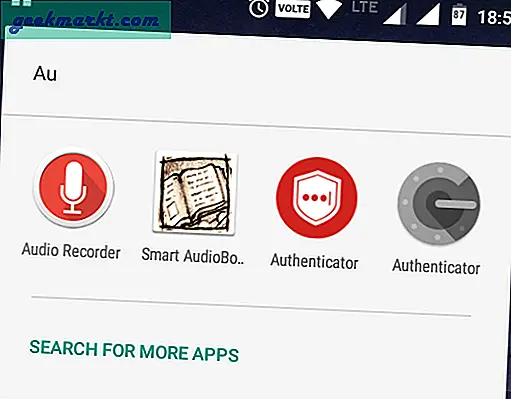
Alternativt kan du gøre det samme med Google Nu-søgning bar på startskærmen. Indtast bare de første par bogstaver i appen, og du vil se den app, der er angivet i søgeforslaget.
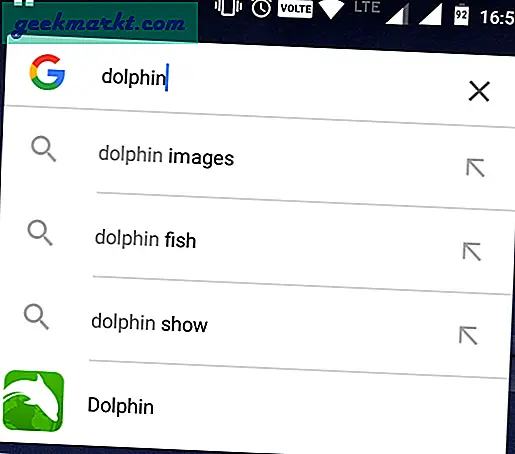
Hvis du bruger Nova løfteraket, du kan gøre det samme. Lige tryk på knappen Hjem for at åbne søgefeltet. Her skal du indtaste de første par bogstaver, og du skal se din app opført.
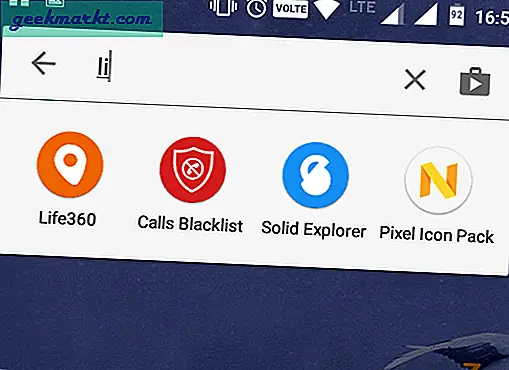
5. Aktiver tilstanden Forstyr ikke med lydstyrkeknapper
Forstyr ikke-tilstanden i Android er ret nyttig, når du ikke vil være generet af telefonopkald, meddelelser, meddelelser osv. Selvom du kan aktivere tilstanden Forstyr ikke direkte fra meddelelsesskærmen, er der en endnu hurtigere måde . Bare tryk og hold "Skrue ned”-Knappen, indtil du sætter din enhed i vibrationstilstand. Tryk nu på “Skrue ned”Knappen igen for at aktivere tilstanden Forstyr ikke.
Hvis du vil afslutte tilstanden Forstyr ikke, skal du trykke og holde ”Lydstyrke op”-Knappen, og du er god at gå.
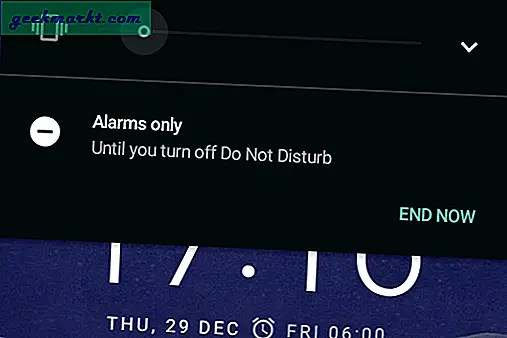
6. Gør god brug af "OK Google."
Ligesom Smart Lock-funktionen ignoreres eller underudnyttes også Google Nu. For eksempel kan du få Google Now til at tage dine noter i Google Keep, indstille påmindelser eller alarmer, få oplysninger om næsten alt, konvertere valuta, få sportsopdatering, sms eller ring til dine kontakter, lyt til musik osv.
For at få alt dette til at ske skal du først aktivere "OK Google-registrering" fra enhver skærm. For at gøre det skal du åbne “Google”App fra appmenuen. Åbn nu menuen, vælg “Indstillinger" og så "Stemme.”Vælg her indstillingen“OK Google Detection.”
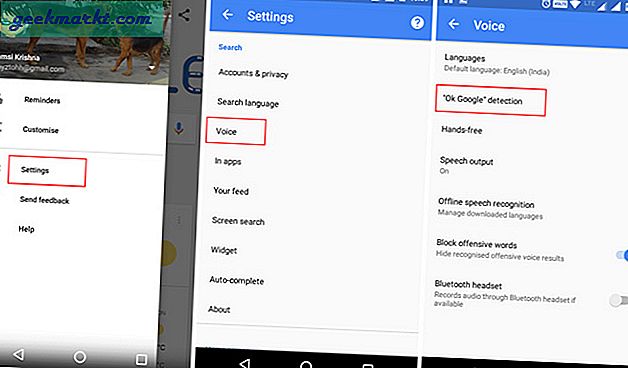
Skift knappen ud for “Fra enhver skærm, ”Og du er god at gå. Fra dette tidspunkt kan du aktivere Google Nu fra enhver skærm (inklusive låseskærmen) ved blot at sige “Ok Google.”
Relaterede: Nye Google Now-stemmekommandoer
7. Træk ned for at opdatere en side i Google Chrome
For at opdatere en webside i Chrome-browseren behøver du ikke rode med menuen. Lige træk siden nedog Chrome opdaterer websiden. Det gode ved denne metode er, at den gælder for næsten alle moderne apps i Play-butikken.
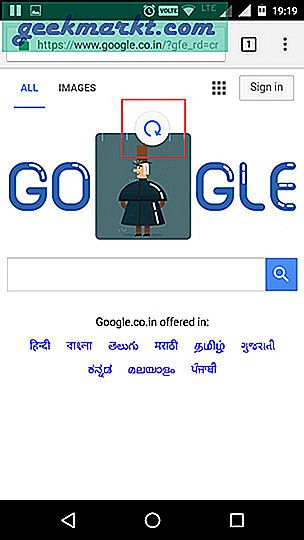
Håber det hjælper og kommenter nedenfor for at dele dine foretrukne Android-genveje for at diskutere dine tanker og oplevelser om brugen af ovenstående genveje i dit daglige liv.
8. Se meddelelseshistorik på Android
Hvis du ved et uheld har afvist meddelelse på Android, er det ret nemt at få det tilbage.
Langt tryk på din Android-startskærm for at få vist Widgets sektioner. Trinene kan være forskellige for andre enheder, men dybest set skal du gå til Widget-sektioner. Stryg derefter til bunden, indtil du ser det Genvejs widget til indstillinger.
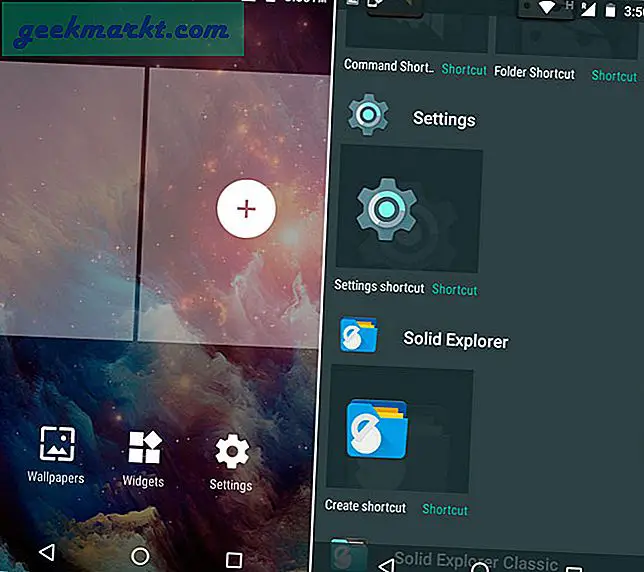
Langt tryk på indstillingswidget og træk det til din startskærm. En ny menu åbnes, vælg Meddelelseslog.Og det er det. En genvej til notifikationslog vises på din startskærm. Bare tryk på dette, så får du adgang til din underretningshistorik.
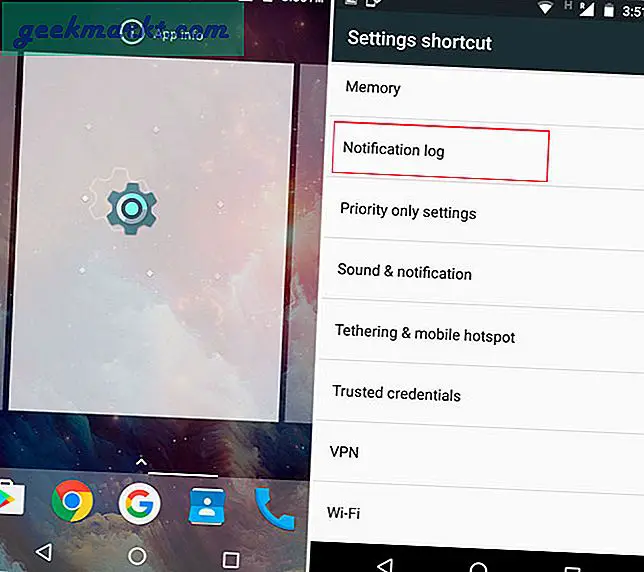
9. Brug Nova-launcher-bevægelser
Nova launcher er vores foretrukne launchers, og du ved måske ikke, men den har mange tricks skjulte genveje skjult i ærmerne. For eksempel - Jeg har indstillet min Nova Launcher således, at når jeg stryger ned på startskærmen, vises meddelelsesbakken, stryges opad for at åbne appskuffen, og når jeg dobbeltklikker på startskærmen - slukker den skærmen.
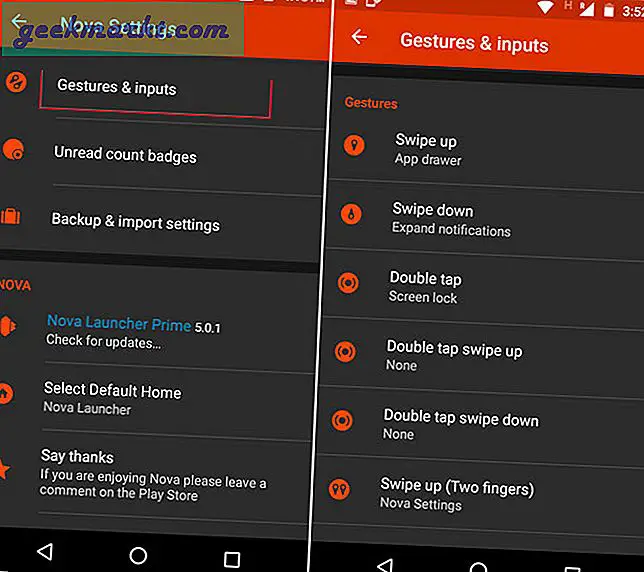
Du kan også opsæt Ikonbevægelser i Nova-launcher. For eksempel - når jeg trykker på Google Chrome-ikonet, åbner den den almindelige Chrome-app, men hvis jeg stryger appikonet, starter den Google nu stemmesøgning. For bedre forståelse at se dette Nova Launcher Tips & tricks video.
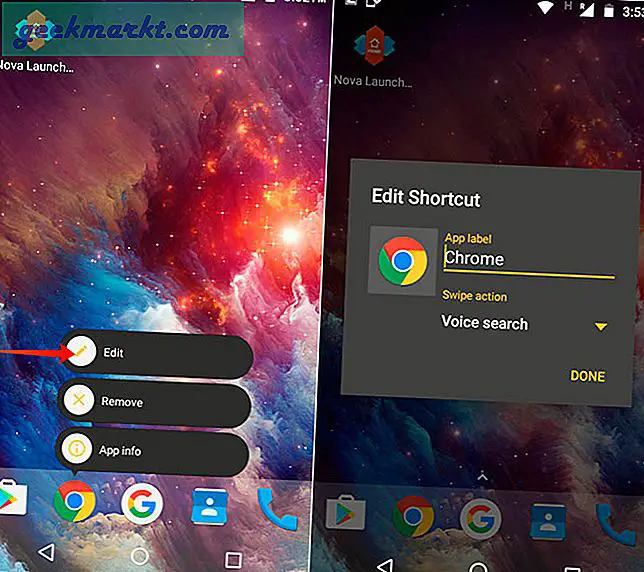
10. Google tastaturgenveje
Hvis du bruger Google Keyboard, har du held og lykke. Den leveres med masser af seje genveje og swipe-bevægelser, så du skriver hurtigere.
Den, som jeg kan lide mest, flytter markøren ved hjælp af mellemrumstasten. Bare hold nede, og stryg til venstre / højre på mellemrumstasten for at flytte din markør med Google-tastatur. Dette er nyttigt, når du skriver URL, eller hvis du stave forkert.
Relaterede:Sådan deler du din computers mus (og tastatur) med din Android
11. Brug Google nu på Tap
Google med tryk nu bringer alle de nyttige genveje til startskærmen. Det er en af de mest undervurderede funktioner i Android.
For eksempel - Sig, du har fundet nogle ejendomsannoncer på en Facebook-side, og du vil ringe til nummeret, der er nævnt på den side. Nu, da Facebook ikke tillader dig at kopiere tekst til udklipsholderen i sin officielle app, skal du manuelt skrive nummeret på et stykke papir og derefter ringe til den fyr. Ret?
Men med Google nu på tryk, alt hvad du skal gøre er at trykke på startknappen, og det registrerer automatisk nummeret og giver dig mulighed for at ringe til det direkte ved hjælp af telefonappen.
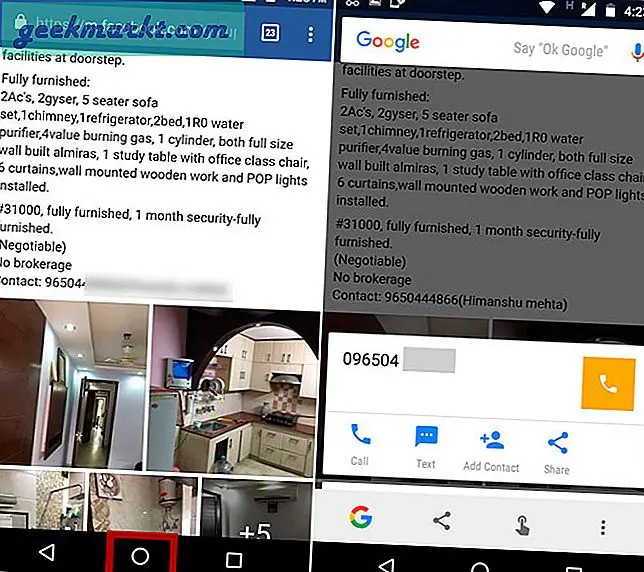
Dette er bare toppen af isbjerget, tjek andre cools ting, du kan gøre med Google nu på tryk.
12. Brug en genvejsapp
De indbyggede genveje i Android kan hjælpe dig til en vis grad. Men med en app som FooView, kan du medbringe alle genveje på din fingerspids.
Foo-visning tilføjer en magisk flydende knap på din Android (ikke kun startskærmen) Og ved at trykke på den knap kan du starte en app, åbne dit fav-websted, tage skærmbilleder, optage video og meget mere.

Afslutter
Vi tror altid, hvis du bruger noget hele dagen, skal du sørge for at bruge det effektivt. Det sparer tid i det lange løb. Og forhåbentlig hjælper disse Android-genveje dig med at gøre det samme.
Fortæl os, hvis vi savner noget i kommentarerne nedenfor.